Popravek napake s kodo 3 VKontakte
Pogosto na spletnem mestu socialnega omrežja VKontakte imajo uporabniki težave pri predvajanju videoposnetka. Nato bomo govorili o vseh najpomembnejših metodah za reševanje napak v šifri 3 in podali tudi nekaj priporočil.
Vsebina
Odprava kode napake 3 VK
Do danes je na spletnem mestu VK možnost ogleda videoposnetkov na spletu ena najpomembnejših. V primeru napake 3 je priporočljivo takoj začeti diagnostiko v skladu z navodili.
Preberite tudi: Reševanje težav pri predvajanju videa VK
Upoštevajte, da je ta članek namenjen vsem obstoječim in dovolj priljubljenim internetnim brskalnikom.
Preberite tudi:
Google Chrome
Opera
Yandex.Browser
Mozilla Firefox
1. način: posodobite različico brskalnika
Vsaka tehnologija, ustvarjena v določenem časovnem obdobju, izgubi pomen, ki neposredno vpliva na vsak spletni brskalnik. Izhajajoč iz tega, kar je bilo rečeno, je mogoče sklepati, da je treba vsak program za surfanje v omrežju pravočasno posodabljati.
Poglabljanje v ta problem, bodite pozorni na možnost preverjanja ustreznosti različice spletnega brskalnika z uporabo ene od posebnih povezav, odvisno od različice brskalnika.
Google Chrome:
chrome://help
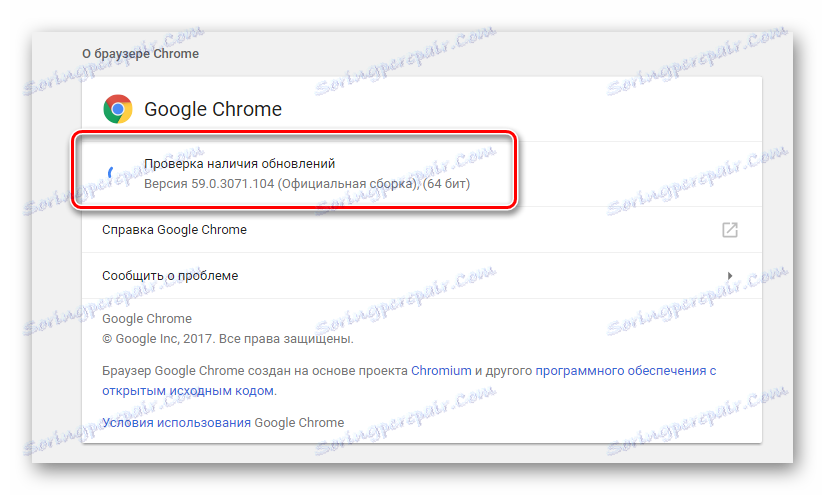
Yandex.Browser:
browser://help
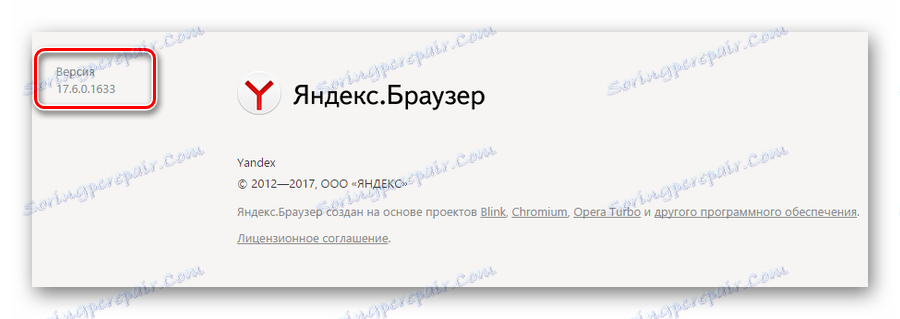
Preberite več: Kako posodobiti svoj brskalnik Chrome , Opera , Yandex.Browser , Mozilla Firefox
2. način: odpravljanje težav z Adobe Flash Player
Kot veste, je skoraj vsaka večpredstavnostna vsebina na internetu neposredno povezana s programsko opremo Adobe Flash Player. Zaradi te funkcije je priporočljivo, da ta dodatek v nobenem primeru ostane v delovnem stanju.
Preberite tudi: Glavne težave programa Adobe Flash Player
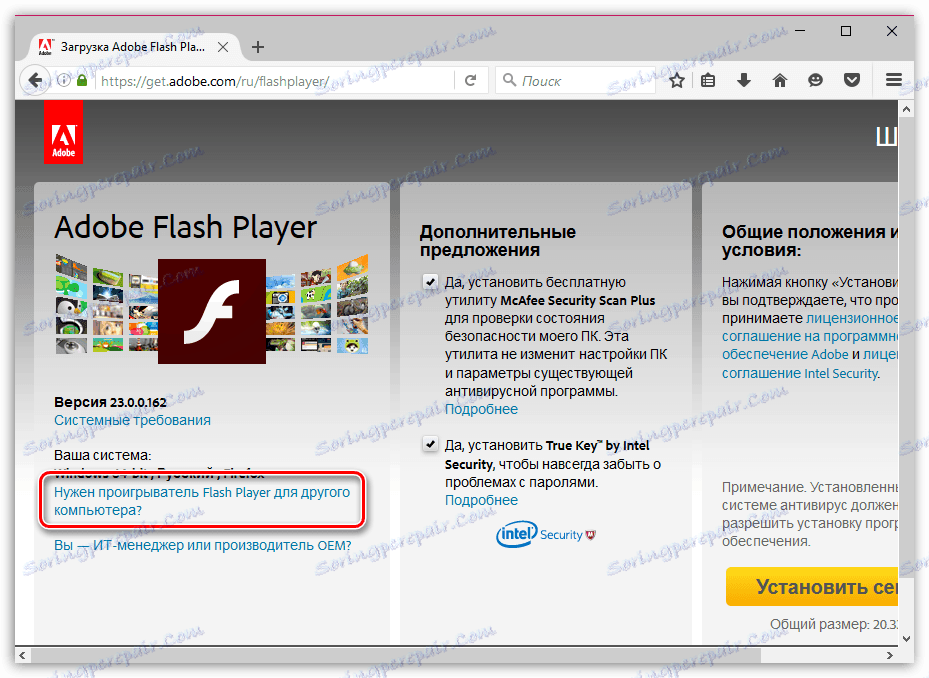
Če niste posodobili ali namestili Flash Playerja sami, to storite tako, da upoštevate ustrezna navodila.
Preberite več: Kako posodobiti Flash Player
Skoraj vsak sodoben spletni brskalnik v izvirni obliki je opremljen s predvajalnikom Flash Player, vendar je vnaprej nameščena različica omejena in na različne načine povzroča napake.
3. način: Aktivirajte komponente brskalnika
Po posodobitvi brskalnika ter namestitvi ali preureditvi programa Adobe Flash Player, če je problem s kodo napake 3 ohranjen, je priporočljivo ponovno preveriti stanje aktivnosti vtičnikov brskalnika. To se izvaja z različnimi metodami, odvisno od uporabljenega programa.
- V najnovejših različicah brskalnika so razvijalci Google Chrome blokirali stran z vtičniki, iz katerih Flash Player ni mogoče izključiti.
- Pri uporabi programa Yandex.Browser morate v naslovno vrstico vnesti posebno kodo.
- Na odprli strani poiščite komponento »Adobe Flash Player« in če je v stanju deaktiviran, kliknite gumb »Omogoči« .
- V operi boste morali iti na »Nastavitve« , preklopiti na kartico »Spletna mesta «, poiskati blok z nastavitvami »Flash« in nastaviti izbiro zraven »Dovoli stranem zagnati Flash« .
- Če uporabljate Mozilla Firefox, vam ni treba posebej vključiti, tako kot v Chromu.
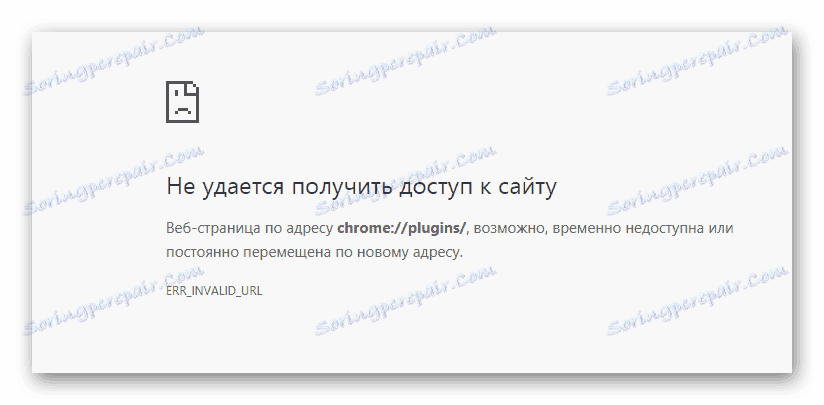
browser://plugins
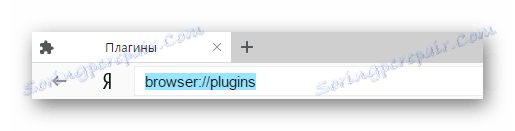
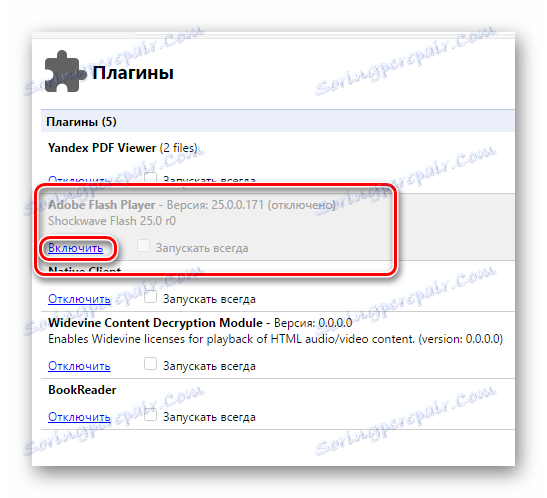
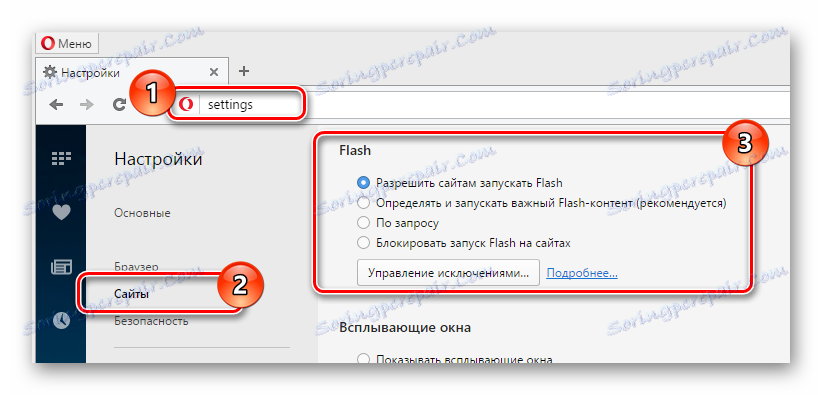
Če imate težave pri razumevanju priporočil, preberite članke na naši spletni strani.
Več: Kako omogočiti Flash Player v Chrome , Opera , Yandex.Browser , Mozilla Firefox
4. način: izklopite strojno pospeševanje
Ker ima vsak brskalnik vgrajen sistem optimizacije, če se pojavijo napake, ga je treba izklopiti. To storite tako, da izklopite poseben element »strojno pospeševanje« , ki se nahaja v različnih razdelkih brskalnika, odvisno od njegove različice.
- Ko uporabljate Google Chrome, pojdite v razdelek »Nastavitve« , razširite podmeni »Napredno« , poiščite element »Uporabi strojno pospeševanje (če je na voljo)« in ga izklopite.
- Če uporabljate Yandex.Browser, odprite razdelek »Nastavitve« , odprite dodatne parametre in v razdelku »Sistem« počistite polje, ki je odgovorno za pospeševanje strojne opreme.
- V brskalniku Opera odprite stran z nastavitvami, spodaj pa potrdite potrditveno polje »Pokaži napredne nastavitve« v meniju za krmarjenje, preklopite na zavihek »Brskalnik « in v polje »Sistem« onemogočite ustrezen element.
- V Mozilla Firefox odprite »Nastavitve« , preklopite na zavihek »Napredno « in na seznamu »Ogled spletnih mest« počistite »Če je mogoče, uporabite strojno pospeševanje« .
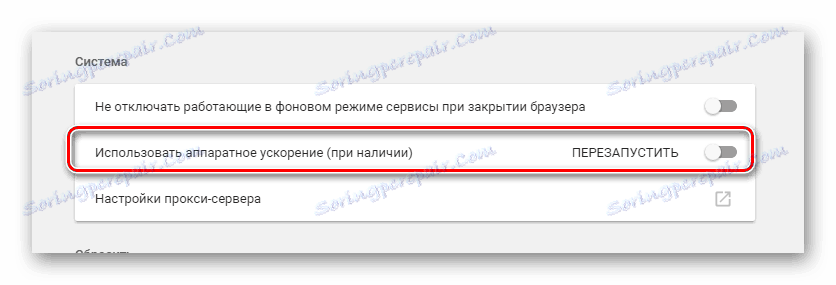
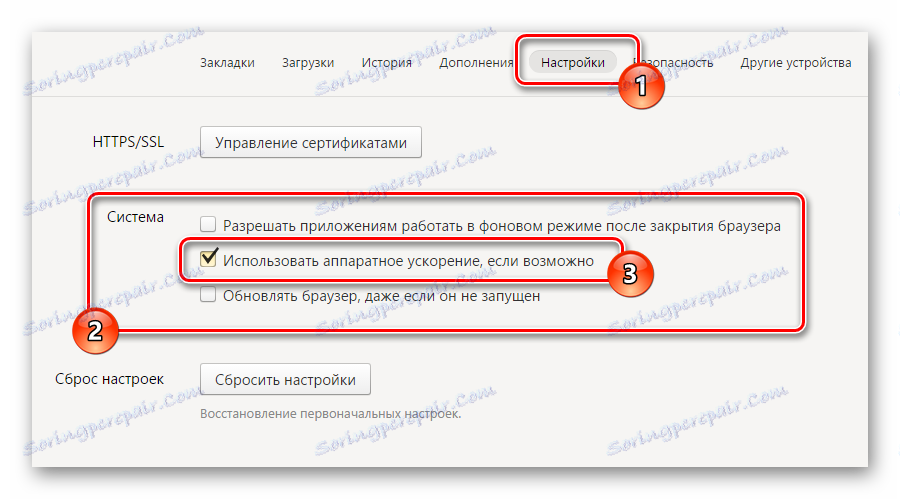
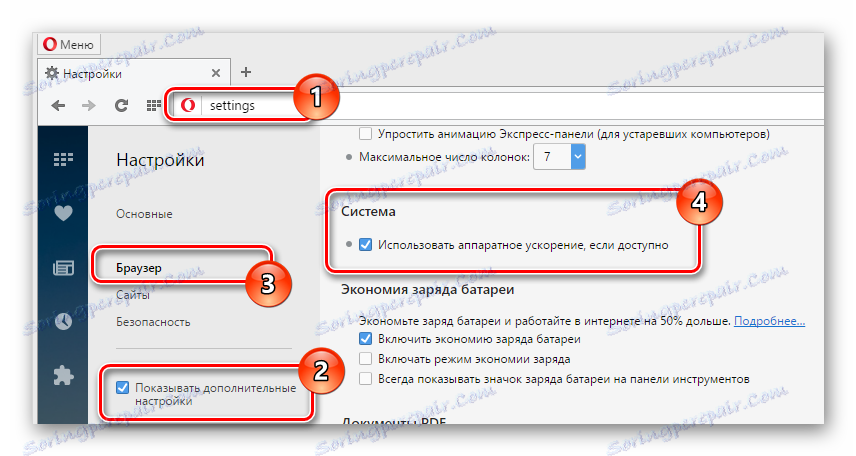
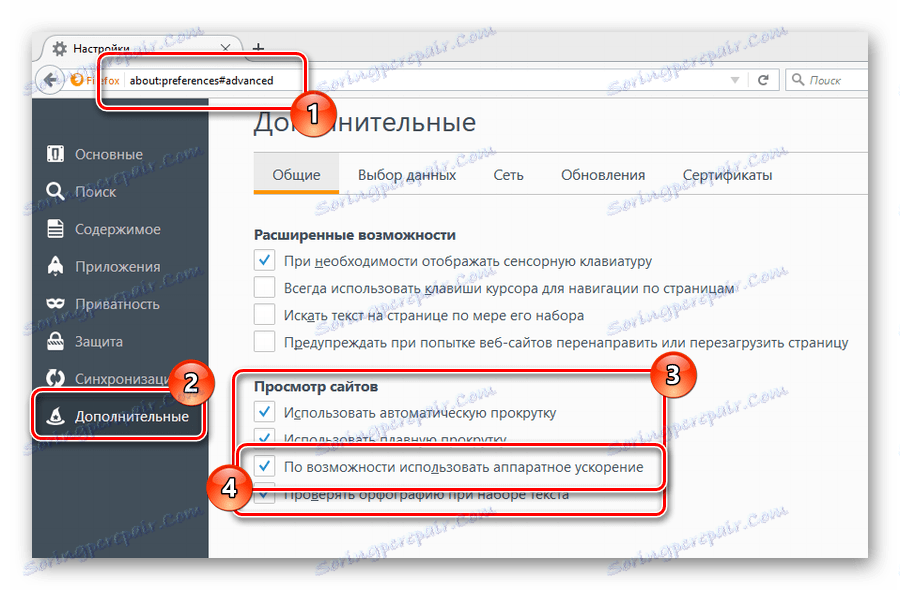
Če ste storili vse v redu, potem bi težava z napako 3 izginila.
Metoda 5: Počisti internetni brskalnik
Kot dodatno tehniko, po vsakem od priporočil, opisanih zgoraj, morate brisati brskalnik nabranih smeti. To lahko storite v skladu s posebnimi navodili.
Več: Kako izbrisati začasni pomnilnik Yandex.Browser , Google Chrome , Opera , Masile Firefox
Poleg tega je zaželeno znova namestiti uporabljeni program, vendar le, če čiščenje predpomnilnika in izvajanje drugih navodil ni prinesel ustreznega rezultata.
Preberite več: Kako znova namestiti Chrome , Opera , Mozilla Firefox , Yandex.Browser
Pri tem se konča vse metode za razrešitev napake s kodo 3 VKontakte. Vse najboljše!
